

ワンタイムパスワード再申込
- スマートフォンの機種変更などによりbankstageを利用できなくなった場合、こちらからお手続きください。
(ハードウェアトークンの再申込はできません。bankstageサポートデスクにお問い合わせください。) - ソフトウェアトークンの再申込には名古屋銀行にお届けの電話番号による認証が必要となります。
銀行お届けの電話番号から、当行所定の電話番号にお電話をかけていただきます。
お手元に、届出電話番号の電話機(固定電話・スマートフォンなど)をご用意ください。 - お引越しや機種変更により、ご利用中のお電話番号と、届出電話番号が異なる場合は、当行ホームページまたはお近くの名古屋銀行で電話番号変更のお手続きを行ってください。電話番号の変更後に、再度ソフトウェアトークン発行のお手続きを行ってください。
住所・電話番号変更サービス
1
の画面を表示します。
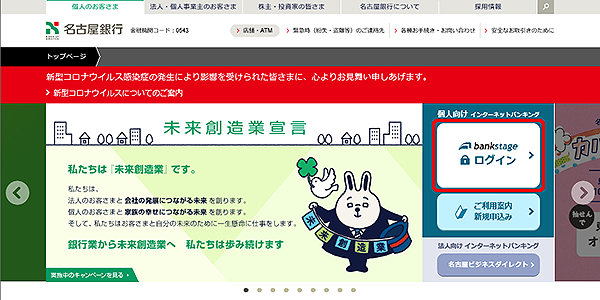
の[ログイン]ボタンをクリックしてください。
2
「ログイン」画面が表示されます。
![[BLI001]ログイン [BLI001]ログイン](./img/BLI001.png)
[申込み]ボタンをクリックしてください。
3
お申込みの種別を選択します。
![[BIM001]インターネット申込み受付(申込種別選択) [BIM001]インターネット申込み受付(申込種別選択)](./img/BIM001-12.png)
「ワンタイムパスワード再申込」の[選択]ボタンをクリックしてください。
初めてご利用になるお客さまは、『初回利用登録』をご参照ください。
「解約申込み」については、『解約申込み』をご参照ください。
「ログインパスワードの再設定」については、『ログインパスワードの再設定』をご参照ください。
「秘密の質問・回答の初期化」については、『秘密の質問・回答の初期化』をご参照ください。
4
認証方法を選択します。
![[BTR001]ワンタイムパスワード再申込(認証方式選択) [BTR001]ワンタイムパスワード再申込(認証方式選択)](./img/BTR001.png)
認証方法を選択し、[次へ]ボタン押してください。
5
必要事項を入力します。
※前画面で選択した認証方式によって入力情報が異なります。
※この画面は、「ログインIDを入力する」を選択した場合です。
※前画面で選択した認証方式によって入力情報が異なります。
※この画面は、「ログインIDを入力する」を選択した場合です。
![[BTR002]ワンタイムパスワード再申込(認証) [BTR002]ワンタイムパスワード再申込(認証)](./img/BTR002.png)
必要項目を入力し、[次へ]ボタンをクリックしてください。
6
必要事項を入力します。
![[BTR003]ワンタイムパスワード再申込(情報入力) [BTR003]ワンタイムパスワード再申込(情報入力)](./img/BTR003.png)
銀行届出の電話番号を表示します。
電話番号認証を行う電話番号(自宅・携帯電話)を選択してください。
(自宅・携帯電話のいずれかのみ銀行に届出している場合は、電話番号の選択は不要です。)
必要項目を入力し、[次へ]ボタンをクリックしてください。
電話番号認証を行う電話番号(自宅・携帯電話)を選択してください。
(自宅・携帯電話のいずれかのみ銀行に届出している場合は、電話番号の選択は不要です。)
必要項目を入力し、[次へ]ボタンをクリックしてください。
利用開始パスワードは、4~8桁の任意の数字を入力してください。トークンの初期設定で必要になりますので、お忘れにならないようご注意ください。
ワンタイムパスワードアプリをダウンロードするスマートフォン等で利用できるメールアドレスを登録してください(トークン発行時の1回のみ利用します)。
メールアドレスに迷惑メール拒否またはドメイン指定受信などの設定をされている場合は、トークン発行メールがお手元に届かないことがあります。
「@otp-auth.net」からのメールと、URL付メールを受信できるよう、あらかじめ設定してください。
7
電話番号認証を行います。
![[BTR004]ワンタイムパスワード再申込(電話番号認証) [BTR004]ワンタイムパスワード再申込(電話番号認証)](./img/BTR004.png)
銀行お届けの電話番号から、300秒(5分)以内に認証先電話番号(電話番号認証サービス・通話料無料)にお電話ください。
電話番号認証サービスより、自動音声で認証コード(数字2桁)をご案内しますので、ガイダンスに従ってお手元の電話機から入力してください。スマートフォンの場合は、キーパッド画面から入力してください。
お手続き完了後、自動的に次画面に遷移します。自動遷移しない場合は、「次へ」を押してください。
認証コード(数字2桁)を再度確認する場合は、「戻る」を押して前画面から再度お手続きしてください。
・電話番号が非通知設定になっている場合は認証できません。
・電話番号のおかけ間違いがないようにご注意ください。
・通話が終了しても電話アプリケーションが自動で終了しない場合は、ダイヤルキャンセルボタンを押してブラウザに戻ってください。
<ダイヤル回線をご利用の方へ>・ダイヤル回線をご利用のお客さまは、プッシュトーン信号への切替(*)が必要です。
*自動音声で読みあげられた数字を電話機のボタン操作で入力する前に電話機の「*」「#」「トーン」「PB」などのボタンを押すことでプッシュトーン信号への切替が行われます。
(電話機により切替方法が異なります。電話機の取扱説明書などをご確認ください。)
*自動音声で読みあげられた数字を電話機のボタン操作で入力する前に電話機の「*」「#」「トーン」「PB」などのボタンを押すことでプッシュトーン信号への切替が行われます。
(電話機により切替方法が異なります。電話機の取扱説明書などをご確認ください。)
8
電話番号認証が成功しました。
![[BTR005]ワンタイムパスワード再申込(完了) [BTR005]ワンタイムパスワード再申込(完了)](./img/BTR005.png)
ご登録いただいたメールアドレス宛に、トークン発行用メールが配信されますので、スマートフォンでメールの受信をご確認ください。
この画面に表示されるサービスIDとユーザIDは、トークンの初期設定時に必要です。(トークン発行用メールでもご確認いただけます。)
引き続き、ワンタイムパスワードアプリのダウンロードを行ってください。










